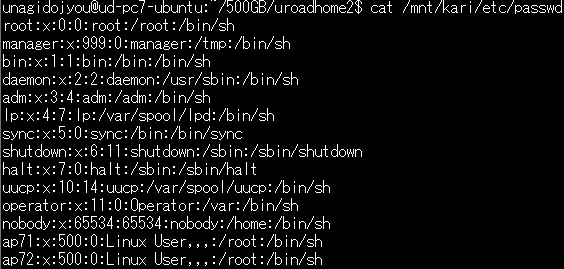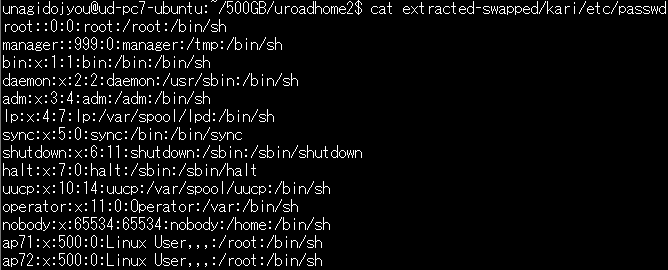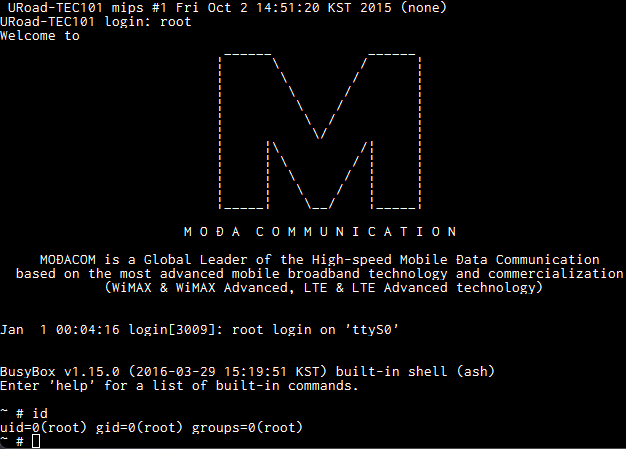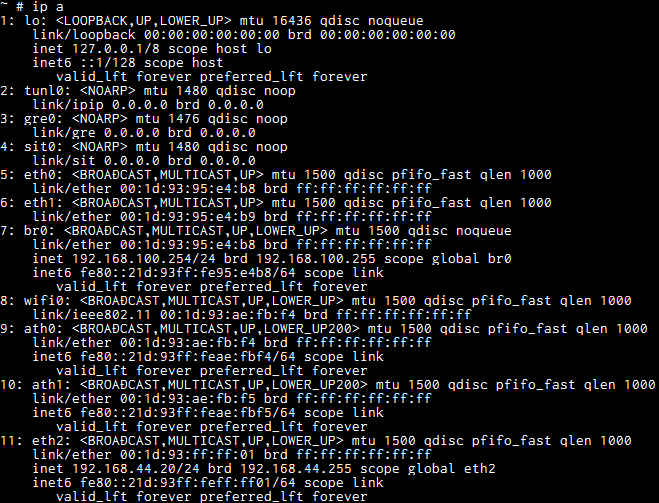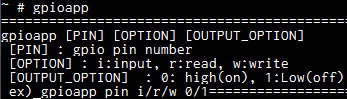はじめに
前回の記事でNANDの吸い出しをしました。そこで今回は吸い出したファームウェアを改変して見ようと思います。行っていることはcramfsの編集です。
URoad-Home関係の記事とその概要の一覧はこちら
やること
/etc/passwdを改変してパスワードを無効にする
改造ファームウェアの作成手順
この手順を踏むのは面倒だと思うので、完成したmodified-swapped.binをダウンロードできます。
1. 前回の記事で作成したextracted-swapped.binをマウントする
sudo mount -t cramfs extracted-swapped.bin 適当なマウントディレクトリみたいな感じで適当にマウントします。
2. マウントした物の中身をコピーする
適当なディレクトリを作ってコピーします。/dev下もコピーしないと行けないため、-fオプションを付けます。
sudo cp -f 適当なマウントディレクトリ 適当なディレクトリ3. コピーした中から/etc/passwdを開く
vim 適当なディレクトリ/etc/passwd4. /etc/passwdを変更する
元々はこんな感じです。binやdemonはroot権限はないですが、素のファームウェでもログイン可能です。
xとなっている部分がパスワードのハッシュ値が保存されている/etc/shadowを参考しているという意味なので、xをvimとかを使って消します。
5. cramfsを作成する
mkcramfs 適当なディレクトリ modified.bin6. 作成したcramfsをビッグエンディアンに変換する
cramfsswap modified.bin modified-swapped.binこれでファームウェア(modified-swapped.bin)は完成です。
元のファイルは20MBあり、作成されたファイルは9.6MBしかありませんが、その差は全部0で埋まっているだけなので、問題ありません。
書き込み
0. 事前準備
前々回の記事で行ったのと同じようにLAN周りの設定を行います。今回もtftpサーバはWindows上のC3Demonを使用していますが、LinuxやMacの場合はtftp-nowがおすすめです。
1. U-Bootのコンソールに入る
いつも通り連打します。checksum missmatchのループ時は、一回電源を切って、UARTを外して電源を入れて、しばらくしたらUARTに入ってリセットボタンを押してキーボードを連打すればU-Bootに入れます。
2. TFTPで転送
tftpboot 0x81000000 modified-swapped.bintftpでURoad-Home 2+に転送を行います。
3. NANDをerase
ミスると起動しなくなったりすると注意!
今回の作成したファームウェアは
nand erase 0x600000 0x14000004. NANDに焼く
nand write 0x81000000 0x600000 0x1400000tftpの転送のログの最後の方を見るとBytes transferred = 10043392 (994000 hex)と書いてあるので、このhexの方の値を書き込むサイズに採用します。99400の部分は改造した内容によって異なってくると思います。
nand write 0x81000000 0x600000 0x9940005. 再起動
resetログイン
rootでログインできます。これで晴れて色々いじれます。
ログインしてみての考察
とりあえずtelnetが使用できます。telnetdで起動できます。
nvコマンドが存在しており、nv -pとかでnvramの中身を見ることができます。見ては行けないようなログインユーザの存在が確認できます。
/etc/All_Dump.shがあってこれを実行すればNANDのダンプを自動で取ってくれてtftp経由でアップロードしてくれるっぽいです。
ip aの実行結果はこんな感じです。やたらとインターフェイスが多いです。br0はeth0とeth1のブリッジだと思います。eth2はWiMAXモジュールのものです。ath0とath1はなんですかねぇWiFiの仮想インターフェイスとかなんですかねぇ
/proc/mtdの結果をまとめたところこんな感じです。
dev: size erasesize name offset size
mtd0: 00080000 00020000 "u-boot" 0 512k
mtd1: 00080000 00020000 "u-boot-env" 80000 512k
mtd2: 00100000 00020000 "reserve0" 100000 1m
mtd3: 00400000 00020000 "linux" 200000 4m
mtd4: 01400000 00020000 "rootfs" 600000 20m
mtd5: 00400000 00020000 "linux2" 1A00000 4m
mtd6: 01400000 00020000 "rootfs2" 1E00000 20m
mtd7: 00100000 00020000 "nvparam" 3200000 1m
mtd8: 00100000 00020000 "nvparam2" 3300000 1m
mtd9: 01800000 00020000 "update" 3400000 24m
mtd10: 00100000 00020000 "caldata" 4C00000 1m
mtd11: 00100000 00020000 "reserve1" 4D00000 1m
mtd12: 00400000 00020000 "linux3" 4E00000 4m
mtd13: 01400000 00020000 "rootfs3" 5200000 20m
GPIO周りは、gpioappというコマンドが入っていて、それで、入出力設定、High/Low設定ができるっぽいです。解析結果はこんな感じでした。変更するとフリーズするものがちょくちょくありました。電源は多分別で電源スイッチと直結してます。
4・・・resetボタン(0で押される)
16・・・WPSボタン(0で押される)
11・・・WiFiの青LEDのON(0)/OFF(1)
17・・・WiFiの緑LEDのON(0)/OFF(1)
18・・・USB(WiMAXモジュール)の電源ON(1)/OFF(0)
19・・・LAN2のLEDのON(0)/OFF(1)
20・・・LAN1のLEDのON(0)/OFF(1)
21、22・・・LEDが実装されていない下側2つのGPIO?
終わりに
とりあえず色々できたので面白かったです。本格的にリバースエンジニアリングになってきました。USBを増設したりしてみたいです。GPIOの関係も掴めたので、ラジコンもできそうですね。次回はOpenWRTのインストールですかね
URoad-Home関係の記事の一覧と概要はこちら